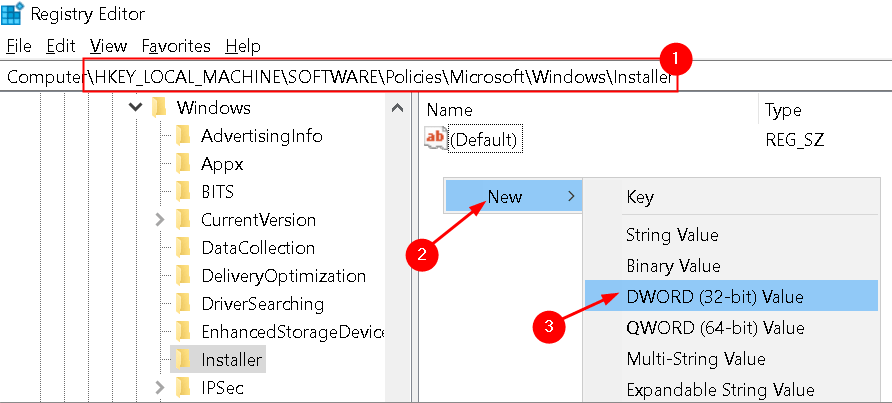„Java“ pagrįstos programos paprastai veikia gana sklandžiai, kartais čia ir ten užstringa. Viena iš šių dažniausiai aptariamų klaidų yra „Java (TM) Platform SE dvejetainis failas nustojo veikti“, kurį kai kurie vartotojai pranešė matę bandydami savo sistemose paleisti „Java“ pagrįstas programas. Daugeliu atvejų konfliktas tarp grafikos plokštės tvarkyklės ir „Java“ platformos yra pagrindinė priežastis. Jei susiduriate su ta pačia dilema, tiesiog atlikite šiuos pataisymus.
Turinys
1 pataisymas – atnaujinkite vaizdo plokštės tvarkyklę
Atnaujinti vaizdo plokštės tvarkyklę turėtų pasisekti.
Mes parodėme, kaip lengvai atnaujinti NVIDIA kortelę. Jei naudojate „Radeon“ arba „Intel“ kortelę, veiksmai skiriasi, tačiau metodas yra panašus.
1. Iš pradžių atidarykite „Geforce Experience“.
2. Kai atsidarys „GeForce Experience“, spustelėkite „VAIRUOTOJAI“ sritis.
3. Po to bakstelėkite "PARSISIŲSTI“.

Dabar „Geforce Experience“ atsisiųs naujausią jūsų kortelės tvarkyklę.
4. Kai tai bus padaryta, bakstelėkite "Greitas montavimas“.

Dabar vykdykite ekrane pateikiamas instrukcijas, kad užbaigtumėte diegimą.
Įdiegę tvarkyklę, perkrauti sistema vieną kartą. Tai padės išspręsti problemą, su kuria susiduriate.
2 pataisymas – pašalinkite ir iš naujo įdiekite „Java“.
Galite pašalinti ir iš naujo įdiegti „Java“ įrankius iš savo sistemos.
1 žingsnis
1. Iš pradžių paspauskite „Windows“ klavišas + X raktai kartu.
2. Tada bakstelėkite „Programos ir funkcijos“, kad atidarytumėte puslapį „Nustatymai“.

3. Dabar dešinėje pusėje įveskite „Java“ paieškos laukelyje.
4. Tai atvers jūsų sistemoje esančių „Java“ programų sąrašą.
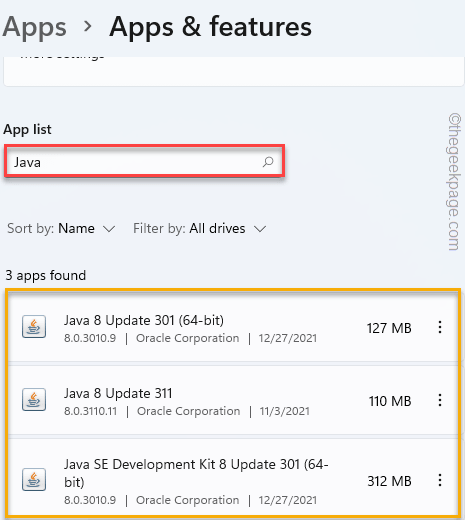
5. Po to bakstelėkite trijų taškų meniu šalia pirmosios „Java“ programos ir bakstelėkite „Pašalinkite“.
6. Dar kartą patvirtinkite savo veiksmą bakstelėkite „Pašalinkite“.
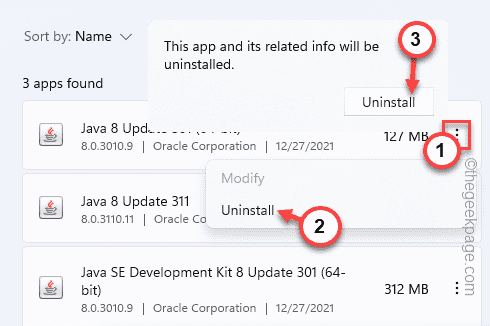
Tai pašalins „Java“ programą iš jūsų sistemos.
7. Dabar, vadovaudamiesi tuo pačiu metodu, pašalinkite kitas sąraše esančias Java programas.
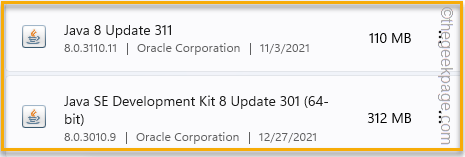
Po to uždarykite nustatymus.
2 žingsnis
Dabar turite atsisiųsti naujausią „Java“ įrankių rinkinio versiją ir ją įdiegti.
1. Iš pradžių atidarykite Java archyvo parsisiųsti skyrius.
2. Tada pasirinkite tinkamą programą ir versiją, kurią norite atsisiųsti, ir bakstelėkite ją.
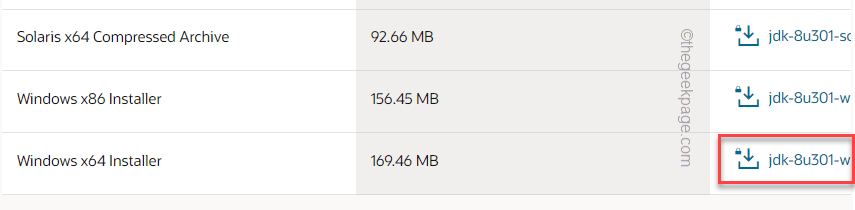
3. Turite prisijungti naudodami savo „Oracle“ kredencialus. Taip prasidės atsisiuntimo procesas.
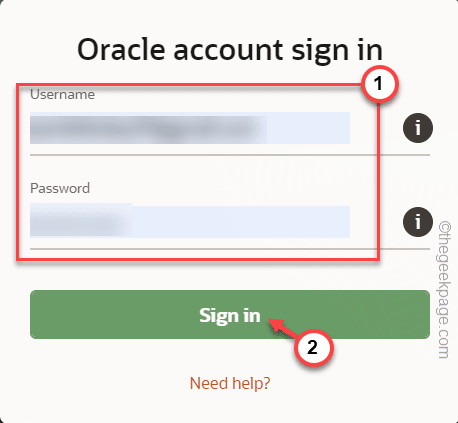
Atsisiuntę uždarykite naršyklės langą.
4. Po to dukart spustelėkite atsisiųstame sąrankos faile.
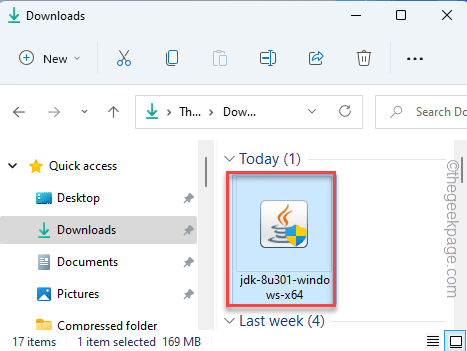
5. Tada bakstelėkite „Kitas“ norėdami įdiegti įvairias „Java“ programas savo sistemoje.
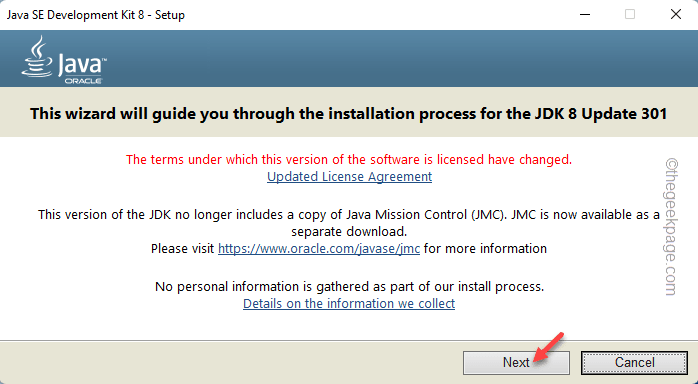
Dabar pabandykite naudoti „Java“ pagrįstą programą ir patikrinkite, ar vis dar matote tą patį klaidos pranešimą, ar ne.
3 pataisymas – modifikuokite aplinkos kintamuosius
Naujų aplinkos kintamųjų konfigūravimas turėtų išspręsti problemą, su kuria šiuo metu susiduriate.
1. Iš pradžių paspauskite „Windows“ klavišas + R raktai kartu.
2. Tada įveskite šią UTR komandą ir bakstelėkite „Gerai“.
sysdm.cpl

Tai atvers sistemos ypatybių langą.
3. Kai atsidarys sistemos ypatybių skydelis, eikite į „Išplėstinė“ skirtuką.
4. Čia bakstelėkite „Aplinkos įvairovė...”.
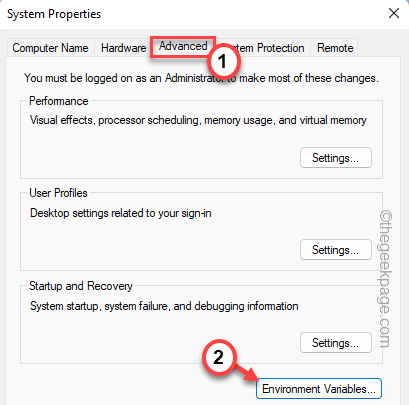
5. Dabar spustelėkite „Naujas…“ parinktį, kad sukurtumėte naują kintamąjį.
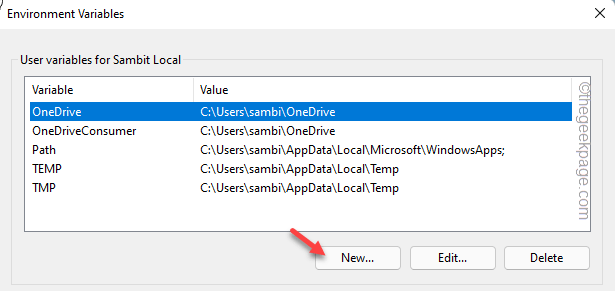
6. Tada įdėkite "_JAVA_OPTIONS“ kintamojo pavadinimo laukelyje.
7. Po to įveskite „-Xmx256M“ kintamųjų reikšmių skiltyje.
8. Galiausiai bakstelėkite „Gerai“, kad išsaugotumėte pakeitimą.
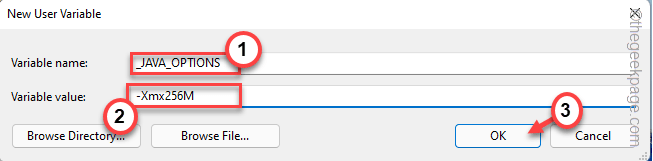
9. Grįžę į puslapį Aplinkos kintamieji bakstelėkite „Gerai“, kad išsaugotumėte pakeitimus.
10. Galiausiai bakstelėkite „Taikyti“ ir „Gerai“ variantas.
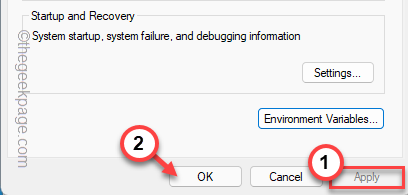
Po to uždarykite sistemos ypatybių langą. Dabar paleisti iš naujo mašina vieną kartą.
Sistemoje daugiau nematysite „Java“ klaidos pranešimo.
4 pataisymas – paleiskite scenarijų
Galite sukurti ir paleisti paprastą scenarijų, kad pašalintumėte visą senesnę Java versiją iš sistemos.
1. Iš pradžių paleiskite „Notepad“.
2. Tada Kopijuoti įklijuoti visos šios eilutės užrašų knygelėje.
#Šis scenarijus naudojamas pašalinti bet kokias senas Java versijas ir palikti tik naujausias. #Original autorius: mmcpherson #Version 1.0 - sukurta 2015-04-24 #Versija 1.1 - atnaujinta 2015-05-20 # - Dabar taip pat aptinka ir pašalina seną "Java" neatnaujintos bazinės versijos (t. y. „Java“ versijos be atnaujinimo Nr.) # – dabar taip pat pašalinama „Java 6“ ir senesnė versija, taip pat papildoma galimybė tai pakeisti rankiniu būdu elgesys. # – Pridėtas numatytasis pašalinimo veiksmas, kad jis niekada nebūtų paleistas iš naujo (dabar pašalinimui naudojama msiexec.exe) #1.2 versija – atnaujinta 2015-07-28 # – Trikčių pataisymai: nulinio masyvo ir op_addition klaidos. # SVARBI PASTABA: jei norite, kad „Java“ 6 ir senesnės versijos liktų, redaguokite kitą eilutę ir pakeiskite $true į $false $UninstallJava6andBelow = $true #Deklaruoti versijų masyvus $32bitJava = @() $64bitJava = @() $32bitVersions = @() $64bitVersions = @() #Atlikite WMI užklausą, kad rastumėte įdiegtus Java naujinimus, jei ($UninstallJava6andBelow) { $32bitJava += Get-WmiObject -Class Win32_Product | Kur-Object { $_.Name -match "(?i) Java(\(TM\))*\s\d+(\sUpdate\s\d+)*$" } #Taip pat suraskite „Java“ 5 versiją, bet tvarkoma šiek tiek kitaip, nes procesoriaus bitas skiriasi tik pagal GUID $32 bitJava += Get-WmiObject -Class Win32_Product | Kur-Object { ($_.Name -match "(?i) J2SE\sRuntime\sEnvironment\s\d[.]\d(\sUpdate\s\d+)*$") ir ($_.IdentifyingNumber -match "^\{32") } } else { $32bitJava += Get-WmiObject -Class Win32_Product | Kur-Object { $_.Name -match "(?i) Java((\(TM\) 7)|(\s\d+))(\sUpdate\s\d+)*$" } } #Atlikite WMI užklausą, kad surastumėte įdiegtus Java naujinimus (64 bitų), jei ($UninstallJava6andBelow) { $64bitJava += Get-WmiObject -Class Win32_Product | Kur-Object { $_.Name -match "(?i) Java(\(TM\))*\s\d+(\sUpdate\s\d+)*\s[(]64-bit[)]$" } #Taip pat suraskite 5 versiją, bet tvarkomas šiek tiek kitaip, nes procesoriaus bitą galima atskirti tik pagal GUID $64 bitJava += Get-WmiObject -Class Win32_Product | Kur-Object { ($_.Name -match "(?i) J2SE\sRuntime\sEnvironment\s\d[.]\d(\sUpdate\s\d+)*$") ir ($_.IdentifyingNumber -match "^\{64") } } else { $64bitJava += Get-WmiObject -Class Win32_Product | Kur-Object { $_.Name -match "(?i) Java((\(TM\) 7)|(\s\d+))(\sUpdate\s\d+)*\s[(]64 bitų[)]$" } } #Išvardyti ir užpildyti versijų masyvą Foreach ($app in $32bitJava) { if ($app -ne $null) { $32bitVersions += $app. Versija } } #Išvardyti ir užpildyti versijų masyvą Foreach ($app in $64bitJava) { if ($app -ne $null) { $64bitVersions += $app. Versija } } #Sukurkite masyvą, kuris būtų teisingai surūšiuotas pagal tikrąją versiją (kaip sistemą. Versijos objektas), o ne pagal vertę. $sorted32bitVersions = $32bitVersions | %{ Naujų objektų sistema. Versija ($_) } | rūšiuoti $sorted64bitVersions = $64bitVersions | %{ Naujų objektų sistema. Versija ($_) } | rūšiuoti #Jei pateikiamas vienas rezultatas, konvertuokite jį į vienos reikšmės masyvą, kad vėliau nekiltų problemų skambinant .GetUpperBound if($sorted32bitVersions -isnot [sistema.masyvas]) { $sorted32bitVersions = @($sorted32bitVersions)} if($sorted64bitVersions -isnot [sistema.masyvas]) { $sorted64bitVersions = @($sorted64bitVersions)} #Paimkite naujausios versijos vertę iš masyvo, pirmiausia konvertuodami $newest32bitVersion = $sorted32bitVersions[$sorted32bitVersions. GetUpperBound (0)] $newest64bitVersion = $sorted64bitVersions[$sorted64bitVersions. GetUpperBound (0)] Foreach ($app in $32bitJava) { if ($app -ne $null) { # Pašalinkite visas Java versijas, kurių versija neatitinka naujausios versijos. if (($app. Version -ne $newest32bitVersion) -ir ($newest32bitVersion -ne $null)) { $appGUID = $app. Properties ["IdentifyingNumber"].Value. ToString() Start-Process -FilePath "msiexec.exe" -Argumentų sąrašas "/qn /norestart /x $($appGUID)" -Palauk -Passthru #write-host "32 bitų pašalinimas versija: " $app } } } Foreach ($app in $64bitJava) { if ($app -ne $null) { # Pašalinkite visas Java versijas, kurių versija neatitinka naujausios versija. if (($app. Version -ne $newest64bitVersion) -ir ($newest64bitVersion -ne $null)) { $appGUID = $app. Properties ["IdentifyingNumber"].Value. ToString() Start-Process -FilePath "msiexec.exe" -Argumentų sąrašas "/qn /norestart /x $($appGUID)" -Palauk -Passthru #write-host "64 bitų versijos pašalinimas: " $app } } }
3. Tada bakstelėkite „Failas“ ir bakstelėkite „Išsaugoti kaip“ variantas.
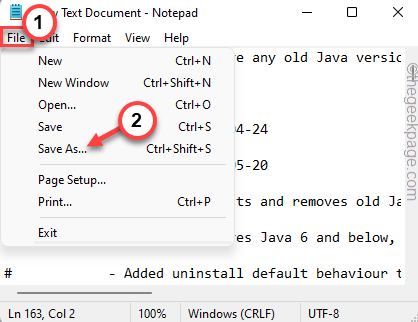
4. Pasirinkite failo tipą kaip "Visas failass“.
5. Po to pavadinkite jį kaip "Pašalinti_seną_java_versions.ps1“ ir bakstelėkite „Sutaupyti“, kad išsaugotumėte scenarijų.
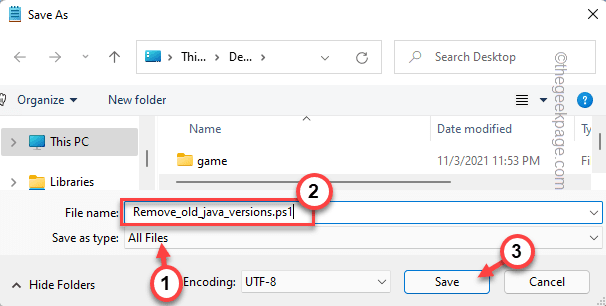
Išsaugoję failą, uždarykite užrašų knygelę.
6. Po to dešiniuoju pelės mygtuku spustelėkite šį "Pašalinti_senas_java_versijas"Powershell scenarijus ir bakstelėkite "Paleiskite su powershell“.
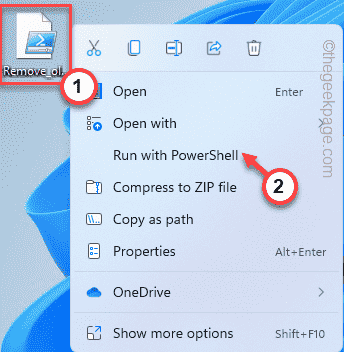
Taip iš jūsų sistemos bus pašalintas senesnis, sugadintas „Java“ diegimas.
5 pataisymas – išvalykite „Java“ talpyklą
Turite išvalyti „Java“ talpyklą.
1. Iš pradžių įveskite „Konfigūruoti Java“ paieškos laukelyje.
2. Tada bakstelėkite „Konfigūruoti Java“ norėdami jį pasiekti.

3. Dabar eikite į „Generolas“ skirtuką.
4. Čia bakstelėkite „Nustatymai…“ norėdami jį pasiekti.
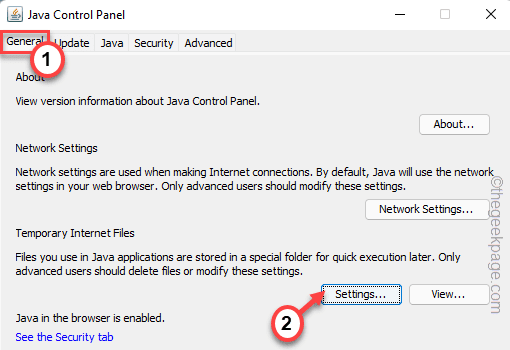
5. Dabar bakstelėkite „Ištrinti failus...”.
6. Tada bakstelėkite „Gerai“ norėdami tęsti toliau.
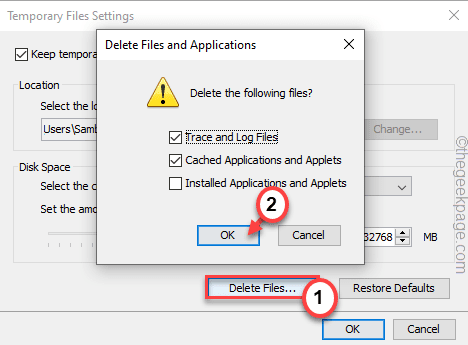
7. Grįžę į Laikinųjų failų nustatymų puslapį, bakstelėkite „Gerai“.
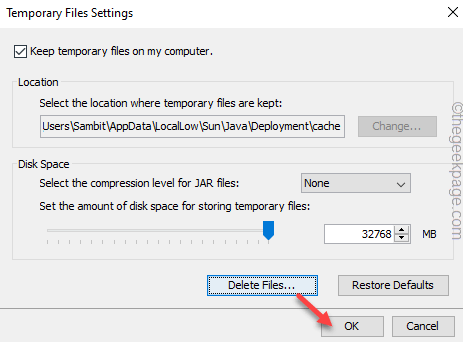
Galiausiai, kai baigsite, uždarykite visus langus.
Išbandykite, ar šis sprendimas veikia, ar ne.
6 pataisymas – paleiskite programą suderinamumo režimu
Gali kilti „Java“ programos suderinamumo problema.
1. Iš pradžių eikite į šią vietą –
C:\users\%naudotojo vardas%\AppData\Local\Microsoft\Windows\WER\ReportArchive
2. Čia ieškokite klaidų žurnalo failo.
3. Tada dešiniuoju pelės mygtuku spustelėkite klaidų žurnalą ir bakstelėkite „Atidaryti naudojant“.
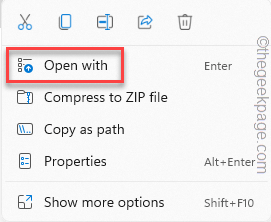
4. Dabar pasirinkite "Užrašų knygelė“.
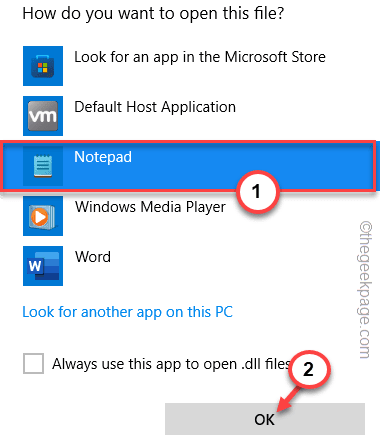
4. Dabar ieškokite „AppPath“. Tokiu būdu jūs žinosite, kuris Java.exe failas sukėlė šią problemą.
Dažniausiai būna taip
D:\programos pavadinimas\paaplankis\ocx\jre\bin)
5. Dabar tiesiog eikite į šios „Java“ programos šakninę vietą.
6. Tada dešiniuoju pelės mygtuku bakstelėkite „Java“ programą ir bakstelėkite „Savybės“.
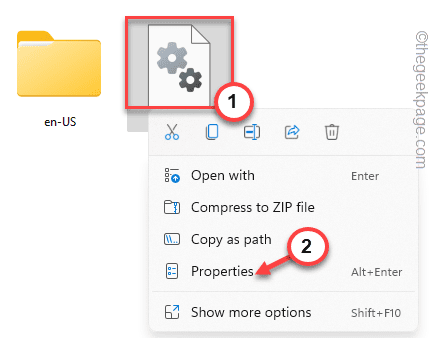
7. Tada eikite į „Suderinamumas“ skirtuką.
8. Po to patikrinti "Paleiskite šią programą suderinamumo režimu:“ variantas.
9. Tada pasirinkite „Windows 8“ iš išskleidžiamojo meniu.
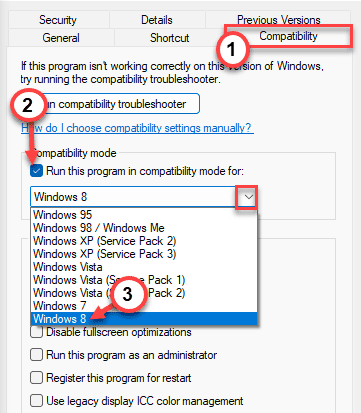
10. Tada išsaugokite šį pakeitimą bakstelėdami „Taikyti“ ir „Gerai“.
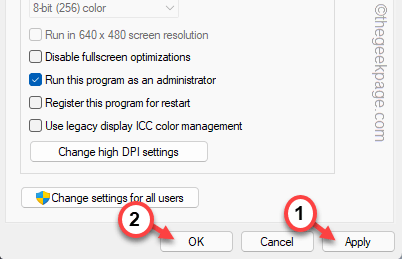
Po to atsijunkite nuo žiniatinklio sąsajos ar bet kurios kitos naudojamos paslaugos. Tada vėl prisijunkite.
Pabandykite dar kartą paleisti programą ir patikrinkite, ar tai veikia, ar ne. Jūsų problema turėtų būti išspręsta.